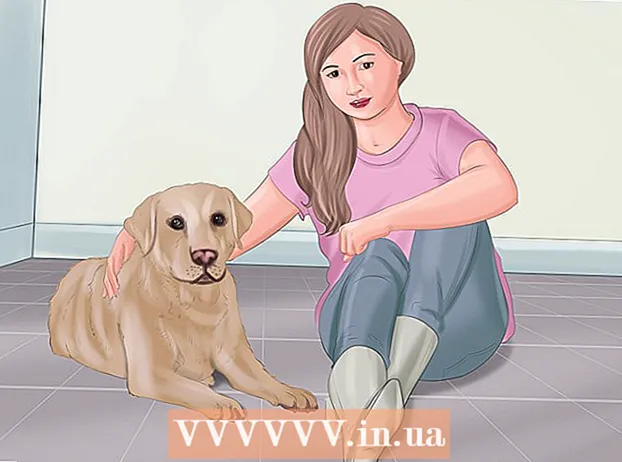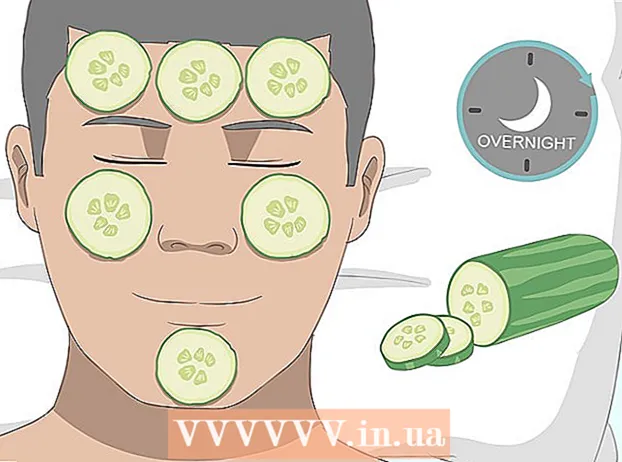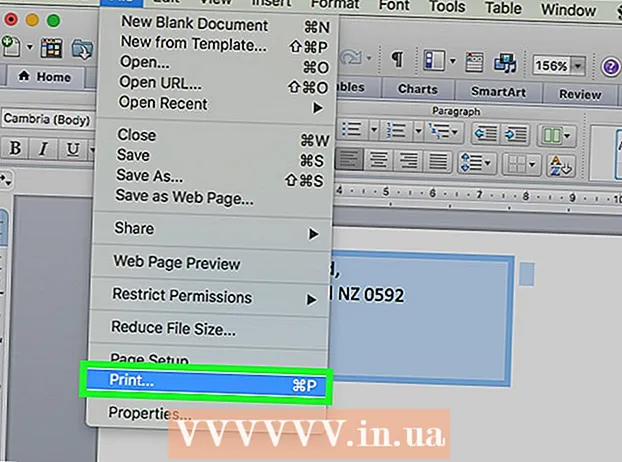Autor:
Monica Porter
Data Utworzenia:
13 Marsz 2021
Data Aktualizacji:
1 Lipiec 2024

Zawartość
Minecraft to regularnie aktualizowana gra, każda wersja zawiera szereg funkcji i zmian, które sprawiają, że gra jest lepsza i bardziej interesująca. Ale co, jeśli kochasz starszą wersję? Na szczęście sposób na obniżenie wersji gry Minecraft stał się łatwiejszy niż kiedykolwiek i nadal możesz grać w gry online z innymi graczami korzystającymi z tej wersji. Czytaj dalej, aby dowiedzieć się, jak to zrobić.
Kroki
Metoda 1 z 3: Zmień swój profil
Wejdź do gry Minecraft. Możesz użyć programu Minecraft Launcher, aby grać w stare wersje gier Minecraft. Aby skorzystać z tej opcji, musisz mieć wersję 1.6 lub nowszą. Możesz użyć tej metody, aby odtworzyć wszystkie wersje, od nowej wersji, jak pokazano na zrzucie ekranu, do wersji klasycznej. W przypadku graczy ze starszych wersji zapoznaj się z jedną z poniższych sekcji.

Kliknij Edytor profili. Kliknij przycisk edycji profilu, aby otworzyć nowe okno.
Wybierz swoją wersję. Kliknij „Użyj wersji” i wybierz żądaną wersję. Kliknij Zapisz profil.

Uruchom ponownie Launcher i wejdź do gry. Chociaż nie możesz łączyć się z serwerami, na których działają inne wersje, możesz grać sam (jeden gracz) lub grać na serwerach, na których działa Twoja wersja. Reklama
Metoda 2 z 3: Zastąp pliki Minecraft

Pobierz plik dla żądanej wersji. Pliki .jar można znaleźć w wielu różnych witrynach internetowych. Upewnij się, że pobierasz plik z zaufanego źródła, ponieważ plik .jar może zawierać wirusy lub inne złośliwe oprogramowanie.
Otwórz folder AppData. Możesz uzyskać dostęp do tego katalogu, klikając przycisk Start, a następnie wyszukując „% appdata%”. Naciśnij klawisz Enter, aby otworzyć folder. Przejdziesz do folderu AppData Roaming.
Otwórz folder Minecraft. Ten folder o nazwie „.minecraft” zwykle znajduje się na górze listy. Następnie otwórz folder „bin”.
Utwórz kopię zapasową oryginalnego pliku Minecraft. Wyszukaj plik Minecraft.jar. Zmień nazwę tego pliku i skopiuj go w bezpieczne miejsce, aby użyć go na wypadek, gdybyś chciał powrócić do aktualnej wersji.
Skopiuj pobrany plik Minecraft. Umieść ten plik w katalogu „bin”, w którym znajdował się oryginalny plik. Nazwij plik „Minecraft.jar”.
Wejdź do gry Minecraft. Używaj Launchera w normalny sposób. Teraz możesz grać w Minecrafta, używając dowolnej przekonwertowanej wersji. Chociaż nie możesz łączyć się z serwerami, na których działają inne wersje, możesz grać sam (jeden gracz) lub grać na serwerach, na których działa Twoja wersja. Reklama
Metoda 3 z 3: Użyj narzędzia do zmiany wersji
Pobierz program Minecraft Version Changer. Programy takie jak te zawierają całe pliki dla każdej wersji gry Minecraft, dzięki czemu możesz wybrać wersję, w którą chcesz zagrać. Upewnij się, że pobierasz program Version Changer wyłącznie z zaufanego źródła, ponieważ może zawierać wirusy i inne złośliwe oprogramowanie. Programy używane przez wiele osób to:
- Minecraft Version Changer
- MCNostalgia
Utwórz kopię zapasową aktualnej wersji gry Minecraft. Ten krok pomaga uniknąć utraty aktualnego pliku zapisu gry lub danych gry, jeśli nie jest on zgodny z wybraną przez Ciebie starą wersją. Aby wykonać ten krok, potrzebujesz:
- Utwórz nowy folder na pulpicie (ekran główny pojawi się po zakończeniu procesu uruchamiania). Zmień nazwę na „Kopia zapasowa Minecraft” lub podobną.
- Rodzaj % Dane aplikacji% w pasku wyszukiwania lub w oknie przeglądarki. Naciśnij enter. Otwórz folder Roaming w folderze AppData. Zobaczysz w nim folder o nazwie minecraft. Ten folder zawiera wszystkie pliki gier Minecraft.
- Skopiuj cały folder „.minecraft” do folderu, którego kopię zapasową właśnie utworzono. Upewnij się, że oryginalne pliki są na swoim miejscu.
Uruchom narzędzie do zmiany wersji. Chociaż Version Changer ma nieco inny interfejs, wszystkie mają tę samą funkcję, która automatycznie znajduje lokalizację instalacji gry Minecraft i wyświetla listę wersji, które możesz przekonwertować. Ta lista obejmuje wszystkie typy wersji, takie jak wczesne wersje alfa (a) i beta (b).
Wybierz żądaną wersję. Wybierz z listy wersję, którą chcesz odtworzyć. Pliki standardowe zostaną pobrane i zainstalowane automatycznie. Po zakończeniu tego procesu zamknij program Version Changer.
Zagraj w grę Minecraft. Po zmianie wersji możesz się zalogować i grać w Minecrafta w zwykły sposób. Chociaż nie możesz połączyć się z serwerami, na których nie działa Twoja instancja, możesz grać sam (jeden gracz) lub grać na serwerach, na których działa Twoja instancja. Pamiętaj, że modyfikacje (wersje gry) mogą nie być kompatybilne. Reklama